5 sposobów na pozbycie się czerwonego trójkąta martwego Androida
Przez Gina Barrow, Ostatnia aktualizacja: February 7, 2022
„Resetowałem telefon w trybie odzyskiwania, gdy nagle wyświetlił kilka błędów i mój telefon uruchomił się ponownie, a po uruchomieniu pokazał tylko martwego androida z czerwonym trójkątem z wykrzyknikiem pośrodku. Jak pozbyć się czerwonego trójkąta martwego androida? "
Widok tego martwego zielonego androida z czerwonym trójkątem absolutnie wywoła panikę. Sądząc po jego wyświetlaczu, sugeruje to, że Twój telefon z Androidem nie żyje. Głównym problemem jest to, czy nadal możesz korzystać z telefonu, ponieważ ikony oznaczają uszkodzenie urządzenia.
Na szczęście nadal możesz pozbyć się tego martwego androida z czerwonego trójkąta. Zebraliśmy wszystkie najlepsze rozwiązania, jakie możemy znaleźć.
Część 1. 5 sposobów na naprawienie czerwonego trójkąta i martwego AndroidaCzęść 2. Najlepsza metoda na pozbycie się czerwonego trójkąta Dead AndroidCzęść 3. streszczenie
Część 1. 5 sposobów na naprawienie czerwonego trójkąta i martwego Androida
Ten problem wchodzi głębiej w system operacyjny Android i można to łatwo naprawić. Chociaż ostrzeżenie może być przerażające, istnieją dostępne poprawki, które można zastosować. Oto 5 sposobów na pozbycie się czerwonego trójkąta martwego androida.
Metoda 1. Natychmiast wyciągnij baterię
Jeśli Twój telefon z Androidem ma wymienną baterię i widzisz ten czerwony trójkąt na ekranie telefonu, natychmiast wyciągnij baterię.
- Zdejmij obudowę telefonu i tylną obudowę
- Wyciągnij baterię
- Daj mu szybki odpoczynek
- Odłóż wszystko i uruchom ponownie
Powinno to normalnie uruchomić Androida. W przeciwnym razie, jeśli problem nadal występuje, przejdź do dalszego rozwiązywania problemów.
Metoda 2. Uruchom w trybie awaryjnym
Jeśli błąd wystąpi podczas uruchamiania, spróbuj uruchomić telefon w Tryb awaryjny aby przetestować i naprawić ten problem. Wykonaj następujące kroki, aby uruchomić telefon z Androidem w trybie awaryjnym:
- Nacisnij i przytrzymaj przyciski zasilania i zmniejszania głośności
- Wydanie przycisk zasilania, gdy zobaczysz symbol rozruchu, ale kontynuuj przytrzymanie Zmniejszenie głośności
- Gdy zobaczysz załadowany system operacyjny, zwolnić przycisk zmniejszania głośności
- Zobaczysz tryb awaryjny u dołu ekranu. W trybie awaryjnym wszystkie aplikacje innych firm zainstalowane na Androidzie zostaną tymczasowo wyłączone.
Metoda 3. Wyczyść partycję pamięci podręcznej na Androidzie
Następną rzeczą do wdrożenia, jak pozbyć się martwego androida z czerwonym trójkątem, jest wyczyszczenie partycji pamięci podręcznej w telefonie z Androidem.
- Naciśnij i przytrzymaj jednocześnie przyciski zasilania i zmniejszania głośności
- Poczekaj, aż poczujesz, że telefon wibruje i wejdź w tryb odzyskiwania
- Poruszaj się po okolicy za pomocą klawiszy zwiększania i zmniejszania głośności. Znajdź i wybierz regeneracja
- Przewiń dalej i wybierz wytrzeć partycji cache
- Poczekaj na zakończenie procesu, a następnie uruchom ponownie telefon
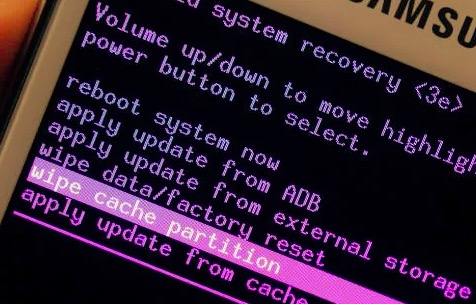
Metoda 4. Wykonaj reset do ustawień fabrycznych
Jeśli powyższe kroki nie powiodą się, następną opcją jest wykonanie przywracanie ustawień fabrycznych na telefonie z Androidem. Spowoduje to całkowite usunięcie Twoich danych. Jesteś jednak rozdarty między naprawą urządzenia a utratą danych. W każdym razie, już uważałeś, że twoje dane zostały utracone, ponieważ android nie żyje i pokazuje czerwony trójkąt, więc co więcej możesz stracić?
Aby przywrócić ustawienia fabryczne na urządzeniu z Androidem, wykonaj następujące czynności:
- Dotknij i przytrzymaj przyciski zasilania i zmniejszania głośności
- Poczujesz, że Twój telefon wibruje, gdy przechodzi w tryb odzyskiwania
- Znajdź i wybierz Reset fabryczny za pomocą klawiszy zwiększania i zmniejszania głośności. Użyj przycisku zasilania, aby wejść
- Poczekaj na zakończenie resetowania

Po ponownym uruchomieniu Androida sprawdź, czy czerwony trójkąt nadal jest na wyświetlaczu lub czy problem został rozwiązany.
Metoda 5. Skontaktuj się z centrum serwisowym telefonu
Jeśli Twoje urządzenie jest nadal objęte gwarancją i wystąpił ten problem, możesz natychmiast zadzwonić do centrum serwisowego telefonu i zgłosić problem. Jeśli jednak Android nie jest objęty gwarancją, nadal możesz się z nimi skontaktować i pozwolić im naprawić to za Ciebie, ale za opłatą.
Centrum serwisowe Twojego urządzenia może zapewnić dalsze środki rozwiązywania problemów, które mogą naprawić czerwony trójkątny ekran.
Część 2. Najlepsza metoda na pozbycie się czerwonego trójkąta Dead Android
Rozwiązywanie problemów może być wyczerpujące, zwłaszcza gdy problem jest skomplikowany i wszystkie możliwe metody zawodzą. To może być bardziej frustrujące, gdy zdasz sobie sprawę, że nic nie działa. Masz tendencję do kwestionowania siebie, jak pozbyć się androida martwego czerwonego trójkąta, gdy zastosujesz się do wszystkich podanych rozwiązań. Co gorsza, nie zrobiłeś żadnych kopii zapasowych i to jest teraz najważniejsze.
Na szczęście, FoneDog Uszkodzone wyodrębnianie danych Androida pomaga odzyskać wszystkie ważne pliki z urządzenia, takie jak kontakty, historia połączeń, wiadomości tekstowe, zdjęcia, filmy i wiele innych. To oprogramowanie może odzyskać różne pliki z różnych scenariuszy Androida, w tym:
- Ekran z czerwonym trójkątem
- Czarny ekran
- Zamrożony Android
- awaria systemu
- Zapomniałem hasła
- I więcej …
Uszkodzone wyodrębnianie danych Androida
Odzyskaj zdjęcia, wiadomości, WhatsApp, filmy, kontakty, historię połączeń z uszkodzonego telefonu Samsung.
Odzyskaj dane, gdy nie możesz wprowadzić hasła na Androidzie.
Pełna kompatybilność z urządzeniami Samsung Galaxy.
Darmowe pobieranie

FoneDog Broken Android Data Extraction daje użytkownikom nadzieję, że nadal mogą uzyskać ich informacje, nawet jeśli ich telefon jest zepsuty lub uszkodzony. Oto kroki, jak korzystać z FoneDog Broken Android Data Extraction:
Krok 1. Pobierz i zainstaluj FoneDog Uszkodzone wyodrębnianie danych Androida na komputerze
Zainstaluj oprogramowanie i wybierz z menu głównego Wyodrębnianie uszkodzonych danych Androida.

Krok 2. Podłącz swój Android
Za pomocą kabla USB podłącz telefon z Androidem do komputera i kliknij Start. Umożliwi to FoneDog Broken Android Data Extraction przejście przez twoje urządzenie i wyodrębnienie całej zawartości, którą może znaleźć.

Krok 3. Wybierz nazwę i model
Na następnym ekranie zostaniesz poproszony o podanie marki i modelu Androida. Dzięki temu oprogramowanie będzie mogło pobrać najnowszą lub zgodną wersję oprogramowania.
Dokładną nazwę i model Androida można znaleźć w pudełku lub na stronie internetowej telefonu.

Krok 4. Wejdź w tryb pobierania
Następnie przejdź do trybu pobierania, postępuj zgodnie z poniższym przewodnikiem:
- Wyłącz telefon. (dotyczy tylko, gdy urządzenie jest włączone)
- Dotknij i przytrzymaj przyciski zmniejszania głośności, domu i zasilania
- Naciśnij przycisk zwiększania głośności, aby przejść do trybu pobierania

Krok 5. Pobierz pakiet odzyskiwania
FoneDog Broken Android Data Extraction przeanalizuje teraz Twój telefon i rozpocznie pobieranie pakietu odzyskiwania. Może to potrwać kilka minut.

Krok 6. Wyświetl podgląd i odzyskaj pliki
Wreszcie, po pomyślnym pobraniu plików przez FoneDog Broken Android Data Extraction, zostaną one wyświetlone na ekranie i umożliwią przeglądanie ich jeden po drugim. Jednocześnie możesz selektywnie wybierać pliki, które chcesz odzyskać.
Kliknij przycisk Odzyskaj, aby pobrać i zapisać pliki na komputerze.

Ludzie również czytająJak odzyskać dane z zablokowanego telefonu z Androidem z uszkodzonym ekranem? Jak naprawić czarny ekran śmierci na Samsung Galaxy S7 Edge
Część 3. streszczenie
Jak pozbyć się czerwonego trójkąta martwego androida jest proste. W razie potrzeby musisz to naprawić w sekwencji rozruchowej. Chociaż udowodniono, że wyjęcie baterii rozwiązuje ten problem, czasami wymaga to bardziej zaawansowanych rozwiązań, takich jak wyczyszczenie partycji pamięci podręcznej i przywrócenie ustawień fabrycznych.
Wszystkie te 5 metod na pewno zadziałają, ale na wypadek, gdyby wszystkie zawiodły, najlepszą rzeczą, jaką możesz zrobić, jest odzyskanie plików, aby uniknąć ich większej utraty. FoneDog Uszkodzone wyodrębnianie danych Androida obsługuje główne urządzenia z Androidem i pomaga odzyskać większość typów plików. Czy doświadczyłeś tego czerwonego trójkąta na swoim Androidzie? Jakie rozwiązanie Ci pomogło?
Zostaw komentarz
Komentarz
Uszkodzone wyodrębnianie danych Androida
Wyodrębnij dane z uszkodzonego telefonu z Androidem i napraw telefon z cegły.
Darmowe pobieranieGorące artykuły
- 7 sposobów na naprawienie migotania ekranu Samsung
- Napraw ekran dotykowy nie działa Samsung: 8 różnych metod
- Wyjmowanie telefonu Samsung S6 z zamrożonego ekranu Verizon
- Samsung Galaxy S6 utknął na ekranie rozruchowym
- Jak zrobić Odzyskiwanie danych uszkodzonego ekranu Galaxy Note 6
- Jak uzyskać dostęp do telefonu z Androidem z uszkodzonym ekranem na komputerze w 2021 roku?
- Samsung S5 Odzyskiwanie uszkodzonego ekranu
- Co robić, gdy doświadczasz zielonego ekranu YouTube?
/
CIEKAWYDULL
/
PROSTYTRUDNY
Dziękuję Ci! Oto twoje wybory:
Doskonały
Ocena: 4.8 / 5 (na podstawie 65 oceny)
